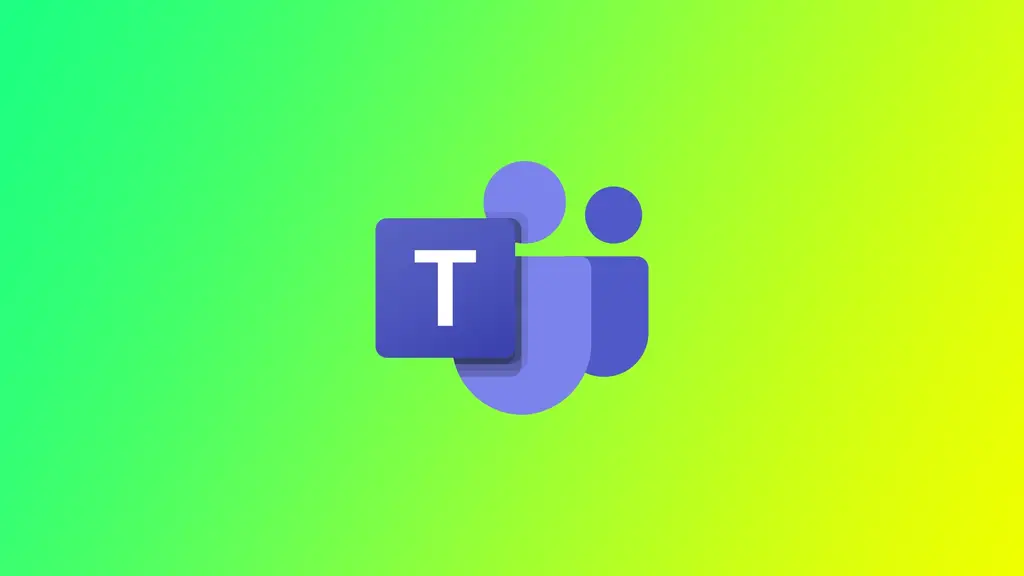A Microsoft Teams egyik funkciója, hogy a platformon keresztül hívásokat kezdeményezhet és fogadhat, mind hang-, mind videóhívásokat. A Microsoft Teams hívásjelentések segítségével nyomon követhető a hívási tevékenység egy meghatározott időszakon keresztül. Alapértelmezés szerint azonban a Teams hívásjelentések csak 30 napig állnak rendelkezésre. Ezt követően több erőfeszítést kell tennie ahhoz, hogy megtekinthesse fiókja híváslistáját.
Lehetséges-e a Microsoft Teams híváselőzmények 30 nap után történő ellenőrzése?
Igen, a Microsoft Teams híváselőzmények ellenőrzése 30 nap után is lehetséges. A Teams híváslista azonban alapértelmezés szerint csak 30 napig érhető el. Ezen időszak után a híváslista archiválásra kerül, és a rendszergazdák hozzáférhetnek hozzá, de a normál felhasználók nem.
Ha 30 napon túli híváslistához szeretne hozzáférni, kérnie kell a rendszergazdát, hogy kérje le az archivált adatokat. A rendszergazda az eDiscovery eszközt használhatja a híváslista-adatok keresésére és visszakeresésére. A lekérdezést követően a híváslista-adatokat bármely táblázatkezelő alkalmazással elérheti és elemezheti.
Hogyan ellenőrizheti a Microsoft Teams hívásjelentést 30 nap elteltével az admin center használatával?
Amint fentebb említettük, a Microsoft Teams hívásjelentés eléréséhez az előzmények törlése után a rendszeres felhasználók esetében kapcsolatba kell lépnie az előfizetés adminisztrátorával. A jelentés ugyanis csak az Admin Center segítségével tölthető le. Ehhez a következőkre van szükség:
- Nyissa meg a Microsoft Teams Admin Center-t, és jelentkezzen be a rendszergazdai fiókjával.
- Válassza a bal oldali menüből az Analitika és jelentések menüpontot.
- Kattintson a Használati jelentésekre.
- Válassza ki az exportálni kívánt jelentés típusát. Ebben az esetben válassza a Hívásjelentés lehetőséget.
- Állítsa be a jelentés dátumtartományát. A 30 napon túli hívásjelentések eléréséhez válasszon egy olyan dátumtartományt, amely tartalmazza a felülvizsgálni kívánt hívásokat.
- Kattintson a Jelentés futtatása gombra a jelentés megtekintéséhez.
Vegye figyelembe, hogy ez a módszer az összes, az adott admin-fiók ellenőrzése alatt álló fiókra vonatkozó, ez idő alatt végrehajtott hívást kiadja. Ez a módszer továbbá nem teszi lehetővé a jelentés külön fájlként történő kitöltését, csak online megtekintését.
Hogyan ellenőrizheti a híváselőzményeket 30 napig a Microsoft Teams rendszerben?
Ha újabb hívásokat kell ellenőriznie, a Microsoft Teamsben még könnyebben megteheti. Ezeknek az információknak alapértelmezés szerint elérhetőnek kell lenniük a normál felhasználók számára a fiókjukban, így nem kell a rendszergazdával kapcsolatba lépnie. Ehhez a következőkre van szükség:
- Nyissa meg a Microsoft Teams alkalmazást asztali vagy mobileszközén.
- Kattintson a bal oldali menüben a Hívások fülre.
- Az elmúlt 30 nap híváslistájának megtekintéséhez kattintson a képernyő tetején található Előzmények fülre.
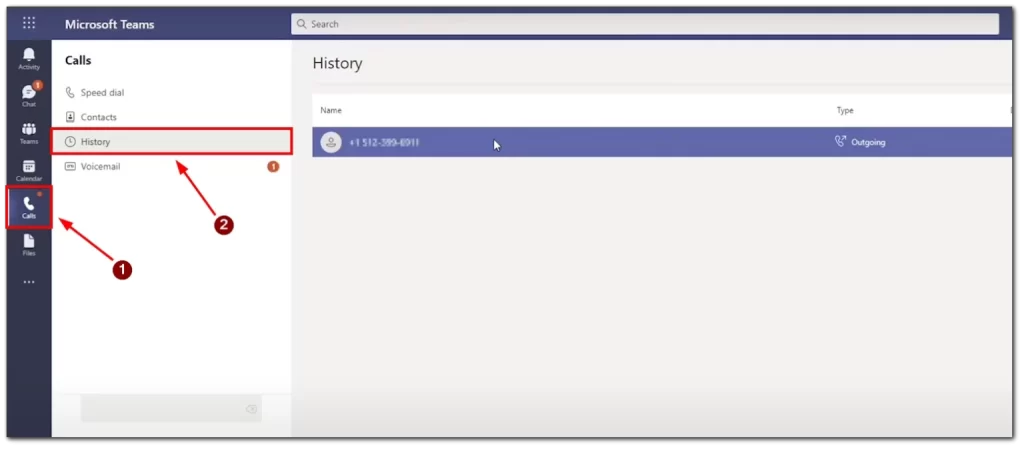
- A híváslistát szűrheti egy adott dátumtartomány kiválasztásával vagy egy adott hívás keresésével is a képernyő tetején található keresősáv segítségével.
A Microsoft Teams híváselőzmények elérhetősége hasznos funkció a kommunikációs tevékenység nyomon követéséhez. Akár a korábbi hívásokat kell áttekinteni, akár a hívás időtartamát kell ellenőrizni, akár egy adott hívást kell megkeresni, a Microsoft Teams megkönnyíti ezt.
Miért nem látható a Microsoft Teams Hívások lapja?
Ha nem rendelkezik a megfelelő licenccel, előfordulhat, hogy nem látja a Hívások lapot a Microsoft Teamsben. A Microsoft különböző licencelési lehetőségeket kínál a Teamshez, és egyes licencek nem tartalmazzák a Hívások funkciót. A Teams Exploratory licenc például nem tartalmazza a Hívások funkciót, így ha ezt a licencet használja, nem fogja látni a Hívások lapot. Ha nem biztos benne, hogy melyik licencével rendelkezik, érdeklődjön informatikai osztályán vagy rendszergazdájánál. A Hívások fülhöz való hozzáféréshez a Microsoft 365 előfizetés részét képező Enterprise Voice vagy Business Voice licencre van szüksége.
Ha a Hívások funkció le van tiltva, akkor nem fogja látni a Hívások lapot a Microsoft Teamsben. Előfordulhat, hogy a szervezet informatikai osztálya vagy rendszergazdája letiltotta a funkciót néhány vagy az összes felhasználó számára. Ennek oka biztonsági vagy egyéb okok lehetnek. Ebben az esetben érdeklődjön az informatikai részlegénél vagy a rendszergazdánál, hogy engedélyezhetik-e a funkciót az Ön számára.
Az is lehetséges, hogy a Hívások lap egyszerűen el van rejtve a Microsoft Teams beállításaiban. Beállításait ellenőrizheti, ha a Teams alkalmazás jobb felső sarkában a profilképére kattint, kiválasztja a Beállítások, majd az Engedélyek lehetőséget. Innen ellenőrizheti, hogy a Hívások funkció engedélyezve van-e, és rendelkezik-e a hozzáféréshez szükséges engedélyekkel.